棚卸操作で在庫のバーコードを読み取り保存すると「特定できません」と表示されるのはなぜ
- 公開日:2022年02月25日
- 更新日:2023年11月10日
棚卸し時に、分割ID内に『特定できません』と表示されたITコード・JANコード・PDコード・代替在庫コードは、ReCOREに登録されていない在庫、または複数の該当する在庫があり1つに特定できないために表示されます。
「質入れ」においてステータス『入質中』である預かり商品は、在庫ではないため棚卸し操作を行うことができません。
また、『特定できません』と表示されたコードと点数は「数量」としてカウントされません。
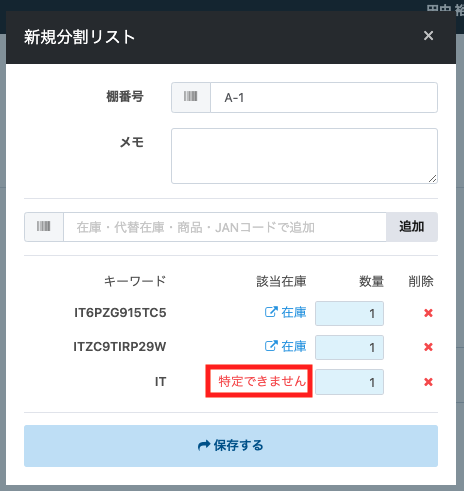
このような場合には、棚卸確定前に次のような手順で「在庫リスト」より在庫の状況を改めて確認のうえ、必要であれば確認された正しい「在庫コード(ITコード)」の在庫ラベルを商品に貼付けのうえ、改めて棚卸し中の「分割ID」へ読み取り反映させてください。
①「在庫リスト」の画面の検索窓に「商品名」や「代替え在庫コード」などを入力して検索のうえ、該当する在庫ITコードを表示させます。
※在庫数が『0』の商品も確認したい場合は、【詳細検索】ボタンをクリックして「在庫がある商品のみ」をクリックして選択を外します。
・当該在庫の「在庫情報」にて、店舗名を確認ください。
※ReCORE上の保管場所と実際の在庫を保管している店舗と相違がある場合は、店間移動の操作を行うことで正しい保管場所へ移動します。操作方法は以下のガイドを参照ください。
▼商品を店間移動する
・当該在庫のITコードをクリックして、在庫詳細の画面より「在庫数」にて、店内の保管場所を確認します。
※データ上の保管場所と実際の在庫を保管している店舗と相違がある場合は、店内移動の操作を行うことで正しい保管場所へ移動します。操作方法は以下のガイドを参照ください。
※今後の運用において、管理していただきやすいようにするために上記操作をお願いします。
③棚卸しの分割IDにて、確認された在庫ITコードを読み込む。
もしくは、棚卸しのフォーマットに以下の項目をそれぞれ半角数値で入力のうえインポートを行います。
▼棚卸しデータをインポートするフォーマット項目
・棚番号(任意):半角英数字で入力します。空白の場合は空白で反映されます。
・キーワード(必須):商品コード、在庫コード、代替在庫コード、JANコードのいずれかを入力
・数量(必須):各商品の数量を入力
また、棚卸確定前に【差分商品の確認】をクリックすると「差分商品の確認」画面が表示され、ReCORE在庫データに読み取りができなかった商品が差分として表示されますので、その画面にて最終確認のうえ調整を行います。
参考
▼棚卸しについて
この記事は役に立ちましたか?